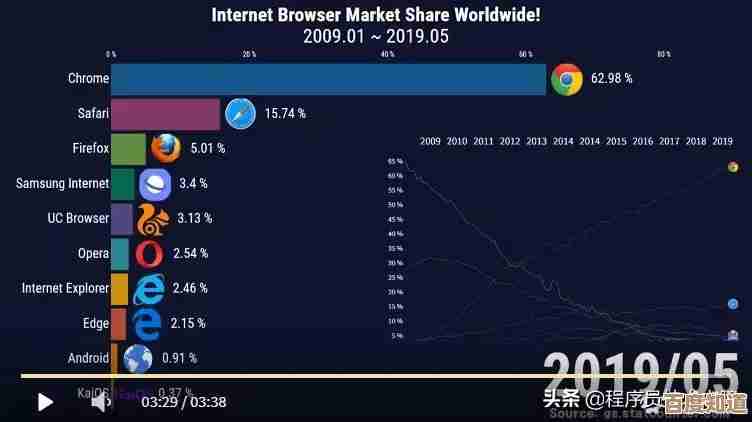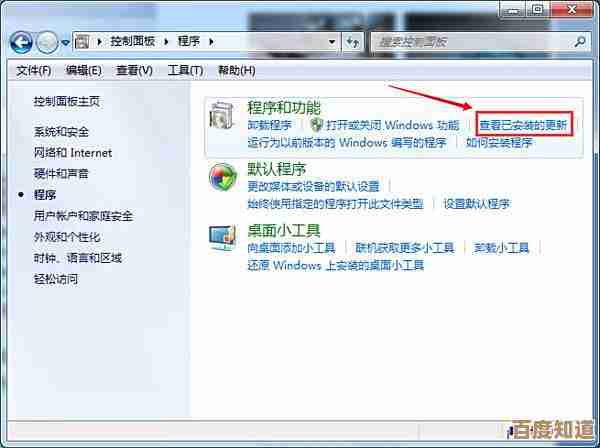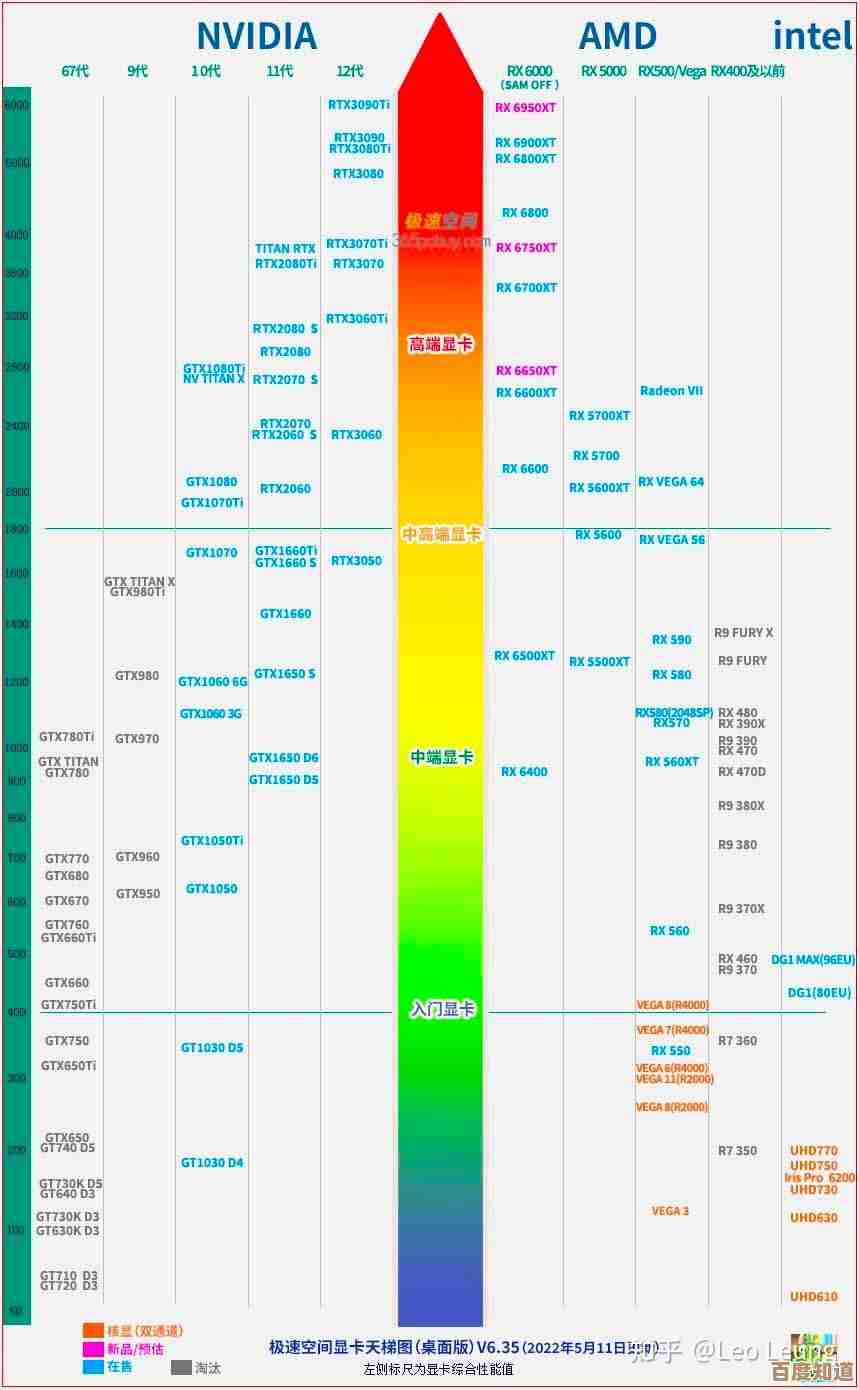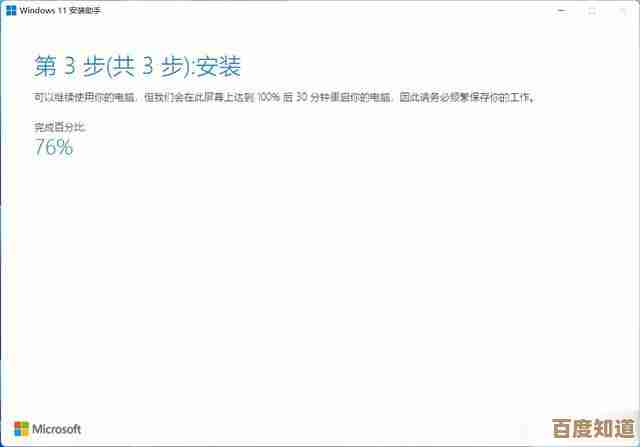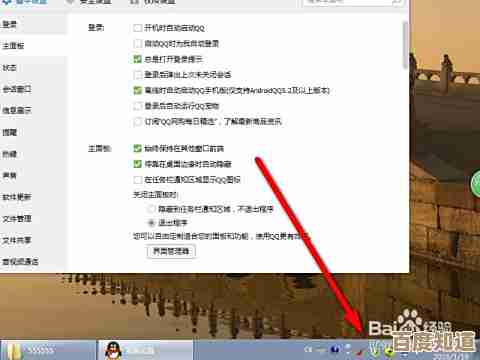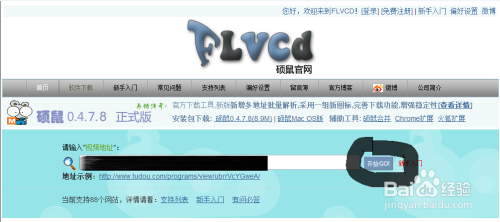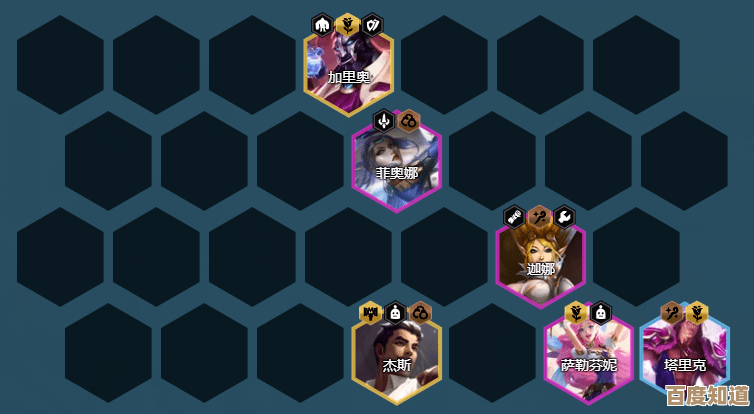改善谷歌浏览器速度与稳定性的五个有效方法解析
- 问答
- 2025-10-27 15:08:35
- 1
管理并限制打开的标签页数量 (参考来源:谷歌官方支持文档及多家科技媒体测评) 打开过多的标签页是导致Chrome变慢和消耗大量内存的最常见原因,每个标签页都像一个小型程序,会占用电脑的处理能力和内存,当标签页过多时,电脑资源被过度分散,就容易出现卡顿、反应迟钝甚至崩溃,一个有效的方法是养成随手关闭不用的标签页的习惯,或者使用浏览器自带的“标签页休眠”功能(如果支持),让不活动的标签页暂时释放资源。
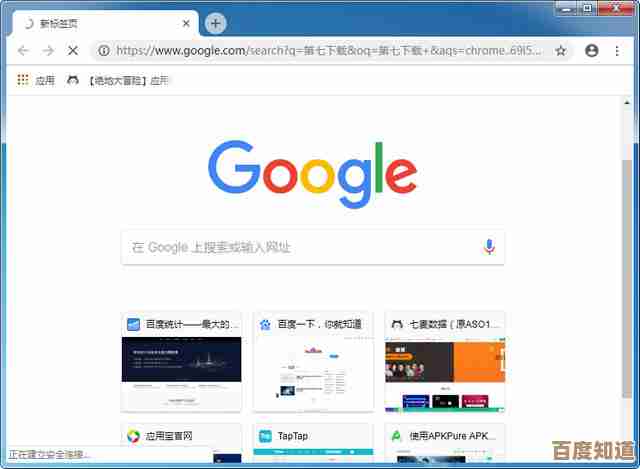
定期清理浏览器缓存和Cookie (参考来源:How-To Geek等电脑问题解决网站) 浏览器缓存和Cookie的本意是好的,它们通过存储网站数据来加快下次访问的速度,但长时间积累后,这些文件会变得非常庞大和杂乱,反而会拖慢浏览器检索信息的速度,有时还会导致网页加载异常,定期清理这些数据(可以在浏览器设置的“隐私设置和安全性”中找到“清除浏览数据”选项)就像给浏览器进行一次大扫除,能有效提升响应速度和解决一些奇怪的显示问题。
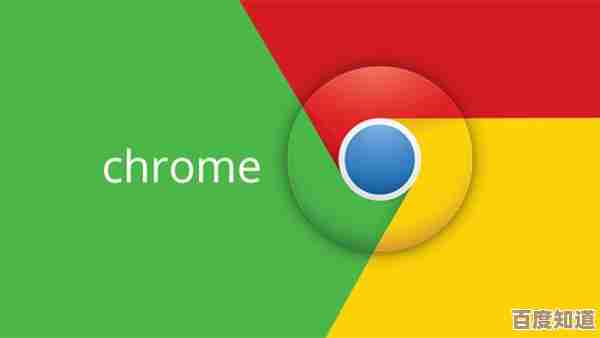
检查并移除不必要的扩展程序 (参考来源:PCMag等权威IT杂志) 浏览器扩展程序(插件)虽然能增加功能,但很多扩展会在后台持续运行,消耗性能并可能引发冲突,导致浏览器不稳定,你应该定期检查已安装的扩展,禁用或删除那些你很少使用或不再需要的,可以在Chrome的设置中进入“扩展程序”页面进行管理,一个简单的原则是:保持扩展程序的数量越少越好。
确保Chrome浏览器为最新版本 (参考来源:谷歌Chrome官方博客) 谷歌会定期发布Chrome的更新,这些更新不仅包含新功能,更重要的是包含了性能优化和安全漏洞修复,使用旧版本可能会错过这些改进,从而无法获得最佳的速度和稳定性,请检查Chrome的设置菜单中的“关于Chrome”选项,确保浏览器已自动更新到最新版本,这通常是解决问题最简单直接的方法之一。
检查并关闭硬件加速(如遇问题) (参考来源:Digital Citizen等电脑技巧网站) 硬件加速功能本意是利用电脑的显卡来分担浏览器的部分工作,从而提升性能,但在某些特定的电脑或显卡驱动上,这个功能可能适得其反,导致视频播放卡顿、页面闪烁甚至浏览器崩溃,如果你在观看视频或使用特定网站时遇到问题,可以尝试在设置中搜索“硬件加速”并将其关闭,然后重启浏览器看看问题是否解决,这个方法主要用于 troubleshooting(故障排查)。
本文由称怜于2025-10-27发表在笙亿网络策划,如有疑问,请联系我们。
本文链接:http://waw.haoid.cn/wenda/48039.html